Настройка WinLogon
Двухфакторная аутентификация для бизнеса Контур.ID
Для работы WinLogon установите:
- RADIUS-адаптер.
- Credential Provider для подтверждения второго фактора с помощью звонка или push-уведомления, если второй фактор Push/звонок.
- Credential Provider для подтверждения второго фактора с помощью OTP-кода, если второй фактор OTP-код.
Шаги, необходимые для настройки двухфакторной аутентификации в WinLogon:
Предварительная установка
В зависимости от вашей операционной системы, установите по порядку:
- Для RADUIS:
- Для Credential Provider:
Создание конфигурации ресурса
Чтобы создать конфигурацию ресурса для защиты на двухфакторную аутентификацию:
- Зайдите в кабинет администратора.
- Перейдите в «Ресурсы» и выберите Windows.
- Добавьте новую конфигурацию.
-
Заполните настройки:
- Название конфигурации: укажите любое имя, например, Kontur.ID.
- Второй фактор: выберите второй фактор — OTP-код, Push/звонок, либо оба сразу.
- : укажите операционную систему, на которой будет развернут серверный компонент RADIUS.
- IP-адрес Radius Adapter: укажите IP-адрес машины, на которой будет развернут серверный компонент RADIUS.
- Порт Radius Adapter: укажите порт адреса машины, на которой будет развернут серверный компонент RADIUS.
- Саморегистрация пользователей: включите или отключите саморегистрацию.
-
Домен: укажите домен, в котором серверный компонент RADIUS будет проверять логин и пароль.
- Нажмите на кнопку «Сохранить и скачать».
В результате вы получите zip-архив, в котором содержатся папки с настройками двухфакторной аутентификации:
- Winlogon:
- CredentialProviderNotification, если в конфигурации ранее указали Push/звонок вторым фактором.
- CredentialProviderOtp, если в конфигурации ранее указали OTP-код вторым фактором.
- MsiPackage — файлы для установки Winlogon с помощью MSI.
- RadiusProxyNotification, если в конфигурации ранее указали Push/звонок вторым фактором.
- RadiusProxyOtp, если в конфигурации ранее указали OTP-код вторым фактором.
Файлы конфигурации уже настроены и готовы к использованию для защиты на второй фактор.
Для RadiusProxyNotification и RadiusProxyOtp, которые расположены на одном компьютере, укажите:
- Разные номера портов.
- Разные названия службы.
Установка компонентов
- Распакуйте скачанный zip-архив в произвольный каталог на устройстве пользователя.
- Запустите установку Credential Provider любым удобным способом:
- Через автоматическую установку с помощью MSI-пакета.
- Через ручную установку с помощью скриптов.
Автоматическая установка Credential Provider через MSI-пакет
- В распакованном архиве конфигурации откройте папку MsiPackage.
- Запустите файл
Kontur.ID.Installer-<номер версии>.msi.
Ручная установка Credential Provider через скрипты
- Запустите консоль от имени администратора.
-
Перейдите в папку, где расположен файл установки
install.bat. Файл размещён в папках CredentialProviderNotification и/или CredentialProviderOTP. Для этого в терминале наберите команду:cd <абсолютный путь к файлу install.bat> - Запустите файл:
install.bat /s
Установка Filter
Установка Filter позволяет:
- Закрыть на двухфакторную аутентификацию подключение к компьютеру пользователя по RDP.
- Скрыть дополнительные Credential Provider.
Перед установкой Filter убедитесь, что при входе нет ошибок. Для этого проверьте работоспособность второго фактора на тестовом пользователе.
Автоматическая установка Filter через MSI-пакет
- В распакованном архиве конфигурации откройте папку MsiPackage.
- Запустите файл
Kontur.ID.Installer-<номер версии>-Filter.msi.
Ручная установка Filter через скрипты
- Запустите консоль от имени администратора.
-
Перейдите в папку, где расположен файл установки install.bat. Файл размещён в папках CredentialProviderNotification/Filter и/или CredentialProviderOTP/Filter. Для этого в терминале наберите команду:
cd <абсолютный путь к файлу install.bat> - Запустите файл:
install.bat /s
Настройка двухфакторной аутентификации в WinLogon завершена.
Обновление компонента
Для предотвращения проблем с реальными пользователями рекомендуется сначала провести обновление в тестовой среде.
Перед началом обновления сделайте резервную копию текущих настроек. Это обеспечит возможность быстро вернуться к исходным параметрам при необходимости.
Процедура обновления Credential Provider и Filter включает следующие шаги:
-
В кабинете администратора скачайте актуальный адаптер WinLogon. Это может быть новая конфигурация или существующая, которую вы хотите обновить.
-
Проверьте технические требования. Перед обновлением WinLogon убедитесь, что установлены следующие компоненты:
- Visual C++.
- .NET Runtime 8: x64, x86, Arm64.
-
Обновите Credential Provider и Filter одним из способов:
- Если установка была с помощью MSI-пакета.
- Если установка была через скрипты.
Обновление MSI-пакета
- Перейдите в раздел «Программы и компоненты» и найдите приложение Kontur.ID (MSI).
- Щелкните правой кнопкой мыши по строке с приложением и выберите «Удалить».
- В распакованном архиве конфигурации откройте папку MsiPackage.
- Запустите новый файл
Kontur.ID.Installer-<номер версии>.msiдля установки Credential Provider. - Перед установкой Filter убедитесь, что при входе с помощью двухфакторной аутентификации нет ошибок.
- Запустите новый файл
Kontur.ID.Installer-<номер версии>-Filter.msi. для установки Filter.
Таким образом, вы обновите Credential Provider и Filter для WinLogon через MSI.
Обновление через скрипты
- Удалите Credential Provider и Filter следуя инструкции из раздела «Удаление через скрипты».
- Проверьте в реестре, что Credential Provider и Filter удалены.
- Установите Credential Provider и Filter, следуя инструкции из раздела «Ручная установка через скрипты».
Таким образом, вы обновите Credential Provider и Filter для WinLogon через скрипты.
Удаление компонента
Удалите Credential Provider и Filter одним из способов:
- Если установка была с помощью MSI-пакета.
- Если установка была через скрипты.
Удаление MSI-пакета
- Перейдите в раздел «Программы и компоненты»:
- В Windows 10/11: перейдите в раздел «Приложения» и выберите «Установленные приложения».
- В Windows 7/8: перейдите в раздел «Программы» и выберите «Программы и компоненты».
- Найдите приложение Kontur.ID (MSI).
- Щелкните правой кнопкой мыши по строке с приложением и выберите «Удалить».
Удаление через скрипты
Для Credential Provider:
- Запустите консоль от имени администратора.
-
Перейдите в папку, где расположен файл установки
uninstall.bat. Файл размещён в папках CredentialProviderNotification и/или CredentialProviderOTP. Для этого в терминале наберите команду:cd <абсолютный путь к файлу uninstall.bat> -
Запустите файл:
uninstall.bat /s
Для Filter:
- Запустите консоль от имени администратора.
-
Перейдите в папку, где расположен файл установки
uninstall.bat. Файл размещён в папках CredentialProviderNotification/Filter и/или CredentialProviderOTP/Filter. Для этого в терминале наберите команду:
cd <абсолютный путь к файлу uninstall.bat> -
Запустите файл:
uninstall.bat /s
Вопросы и ответы
На экране блокировки появятся плитки с новыми способами входа — push-уведомлением и/или OTP-кодом:

В реестре появится Provider для push-уведомления и/или OTP-кода.
-
Для push-уведомления:
HKEY_LOCAL_MACHINE\SOFTWARE\Microsoft\Windows\CurrentVersion\Authentication\Credential Providers\{D24FE6A0-2FE3-4AEA-BB94-499937DC7B8D}
- Для OTP-кода:
HKEY_LOCAL_MACHINE\SOFTWARE\Microsoft\Windows\CurrentVersion\Authentication\Credential Providers\{D26F523C-A346-4FC8-B9B4-2B57EAEDA723}
Для push-уведомления:
C:\Windows\Logs\Kid.WinLogon.Provider.NotificationДля OTP-кода:
C:\Windows\Logs\Kid.WinLogon.Provider.OTP- Откройте реестр:
Для push-уведомления:Для OTP-кода:HKEY_LOCAL_MACHINE\SOFTWARE\SkbKontur\Kontur.Id\Kid.WinLogon.Provider.Notification\Settings\AuthenticationSettingsHKEY_LOCAL_MACHINE\SOFTWARE\SkbKontur\Kontur.Id\Kid.WinLogon.Provider.OTP\Settings\AuthenticationSettings - Найдите настройку WhiteListUsers:
- в значение впишите учётные данные в формате NetBiosDomainName\login;
- сохраните и перезагрузите компьютер.
После перезагрузки компьютера проверьте, что вход под указанной выше учётной записью работает без ошибок. После проверки, установите Filter.
Типы учётных записей
Для входа с локальной учётной записью используйте формат:
<computername>\<localusername>
<localusername> Для входа с доменной учётной записью используйте форматы:
<localusername>@<domain>
<domain>\<localusername>Устранение неполадок
Проверьте, что папку с установленным Credential Provider или Filter:
- Не удалили.
- Не переместили в другую директорию.
При установке адаптера WinLogon c помощью MSI может появиться форма с сообщением:
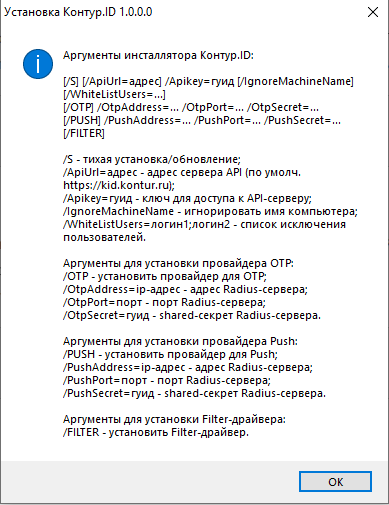
Для устранения неполадки, выполните одно из следующих действий:
Следуйте инструкции для ручной настройки MST и MSI-пакета. Если самостоятельно настроить MST и MSI-пакет не удаётся, обратитесь в службу поддержки или скачайте адаптер позже.
